

Av Adela D. Louie, Senast uppdaterad: September 9, 2022
När du bestämde dig för att byta från en iPhone till en Samsung-enhet kommer det att kräva dig mycket arbete. En av dem är att överföra bilder från iPhone till Samsung. Det finns faktiskt många saker som du måste överföra. Om du alltid använder din iPhone för att ta bilder kan det finnas många bilder som du behöver överföra. Och det är verkligen viktigt att du har de rätta procedurerna för att kunna göra överföringen av filer framgångsrik.
I den här artikeln kommer vi att diskutera några av de metoder och verktyg som du kan använda för att överföra bilder från iPhone till Samsung. Vad som är bättre, du kan också ha en grundläggande förståelse för hur överföra bilder från din Android-enhet till iPhone!
Om du för närvarande vill använda en Samsung-enhet men inte har någon aning om hur du överför dina foton eller de flesta av dina filer från en iPhone, kan den här artikeln vara välsignelsen i förklädd som du har väntat på hela ditt liv, så låt vi börjar.
Del #1: Hur kan jag överföra bilder från iPhone till Samsung?Del #2: Att sammanfatta allt
Det är normalt att tro att det inte är möjligt att enkelt överföra bilder från iPhone till Samsung på grund av kompatibiliteten hos operativsystemen för båda enheterna. Den goda nyheten är att det finns många överföringsverktyg nu för tiden som fick detta att hända för oss alla.
Vi har många serier av procedurer som du måste följa beroende på vilken metod eller verktyg du valde att använda. I den här artikeln kommer du att kunna upptäcka det bästa av de bästa verktygen såväl som det mest lovande som kan få dig att överföra dina bilder från iPhone till Samsung enkelt och snabbt, ja, låt oss ha dessa verktyg och metoder nedan.
Nåväl, låt oss göra listan så bra i början! Vi börjar med det bästa valet du har. Har du hört talas om FoneDog Phone Transfer-verktyget? Tja, om du inte har det, saknar du nästan mycket eftersom det kan hjälpa dig big time i processen att överföra dina bilder från en iPhone till en Samsung-enhet.
ja! Du har läst rätt! De FoneDog telefonöverföring verktyget är det mest effektiva och pålitliga verktyget som kan hjälpa dig att överföra bilder från iPhone till Samsung. Det kan också hjälpa dig att överföra alla data och filer som du behövde och ville ha utan att kompromissa med kvaliteten på filerna efter att överföringen är klar.
Telefonöverföring
Överför filer mellan iOS, Android och Windows PC.
Överför och säkerhetskopiera textmeddelanden, kontakter, foton, video, musik på datorn enkelt.
Fullt kompatibel med de senaste iOS och Android.
Gratis nedladdning

Det kan också vara ett allsidigt verktyg eftersom det också kan hjälpa dig att konvertera HEIC filer till JPEG or PNG filer, skapa många gratis ringsignaler eftersom det också är en gratis ringsignaltillverkare och skapa en säkerhetskopia av alla datatyper som du kan behöva eller vill överföra som meddelanden, foton, videor, kontakter och mycket mer. Den är också kompatibel med många typer av enheter som Samsung, iPhone, iPod Touch, iPad, LG, HTC, Huawei, Google, och mycket mer.
Smakämnen bästa filöverföringsverktyget är också att använda och har ett mycket lättnavigerat gränssnitt. Låt oss ta del av stegen för hur man överför bilder från iPhone till Samsung med hjälp av FoneDog Phone Transfer-verktyget nedan.

Låt oss ta en titt på stegen för hur man överför bilder från iPhone till Samsung med Google Drive.
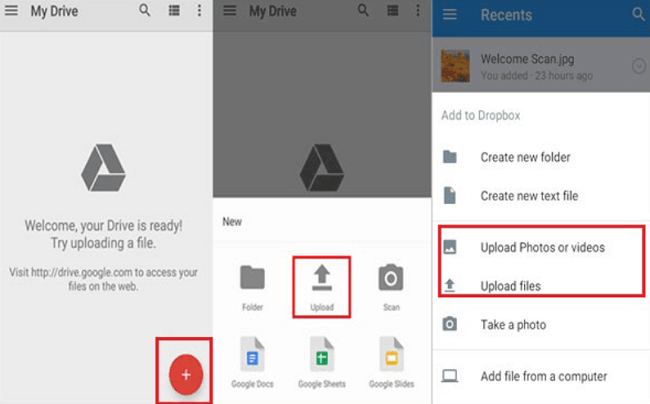
Den tredje metoden som vi kommer att dela med dig om hur man överför bilder från iPhone till Samsung är genom att använda Google Photos, låt oss se stegen nedan.
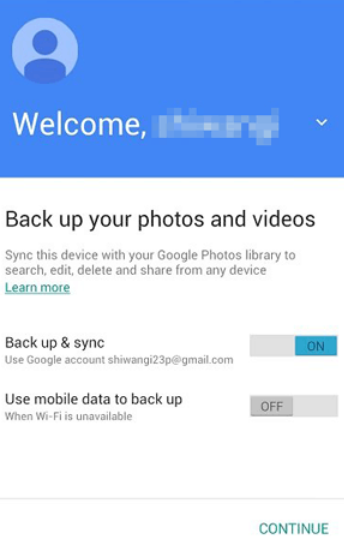
Och dessa tre metoder är bara några av de vanligaste sätten att överföra dina foton från iPhone till Samsung. Innan du väljer rätt metod för dig bör du alltid överväga de resurser du har samt den produktion du ville ha. Alla dessa kan hjälpa dig att överföra bilder, och vi tror också att de kan hjälpa dig på så många andra sätt.
Folk läser ocksåHur man överför bilder från iPhone till PC utan iTunes5 enkla sätt att överföra bilder från iPhone till iPad
Det kan verkligen vara tröttsamt om du vill skaffa en ny telefon, och det finns många saker som du måste göra. Men det kan också vara så roligt att bara tänka på att du kommer att använda en ny som du kanske vill ha väldigt länge.
Vi hoppas att vi har hjälpt dig att identifiera sätten hur du enkelt överför bilder från iPhone till Samsung. När allt kommer omkring, ingen vill lämna ett enda foto på hans eller hennes tidigare enhet, särskilt om det nämnda fotot är verkligen viktigt och för värdefullt för att gå miste om.
Lämna en kommentar
0 Kommentar
Telefonöverföring
Överför data från iPhone, Android, iOS och dator till var som helst utan förlust med FoneDog Phone Transfer. Som foto, meddelanden, kontakter, musik, etc.
Gratis nedladdningHeta artiklar
/
INTRESSANTTRÅKIG
/
ENKELSVÅR
Tack! Här är dina val:
Utmärkt
Betyg: 4.7 / 5 (baserat på 86 betyg)